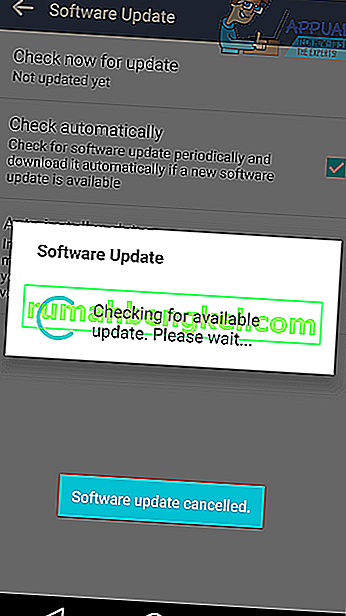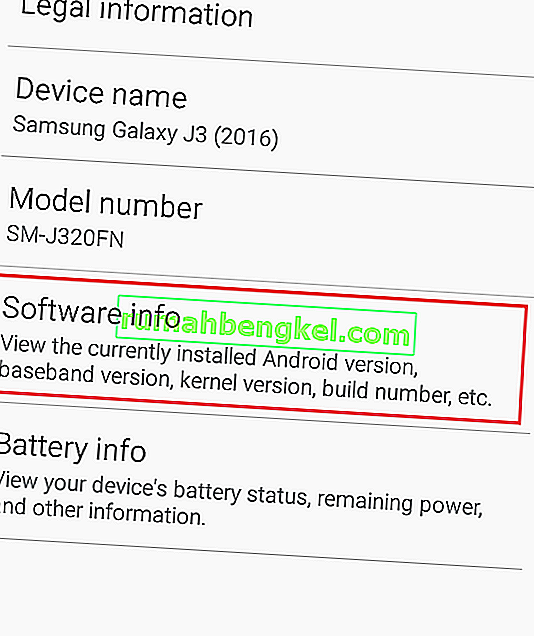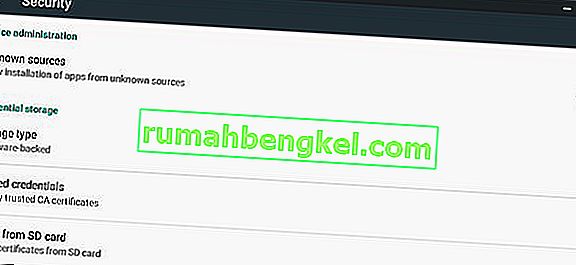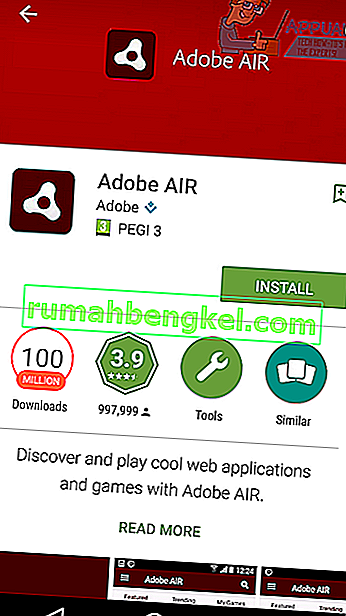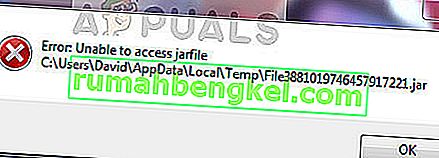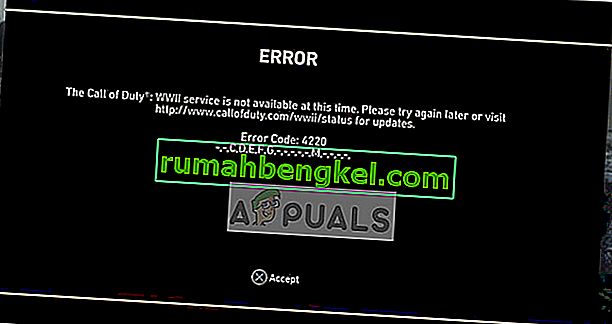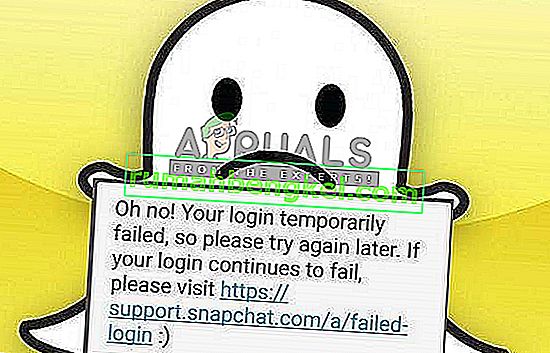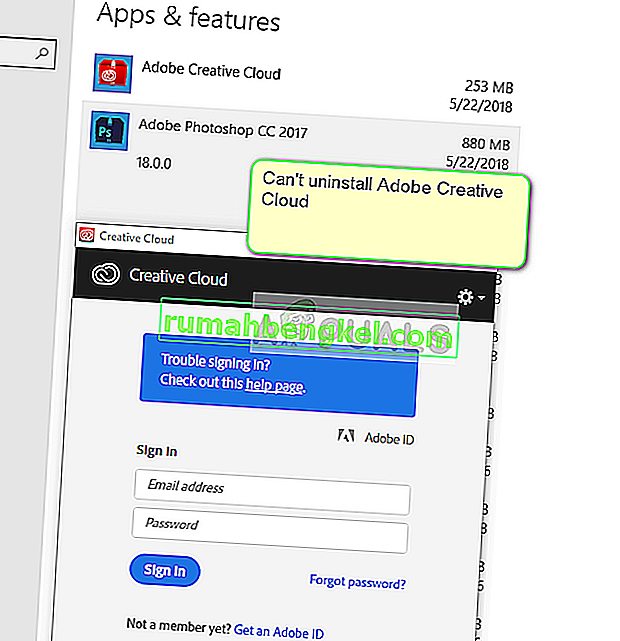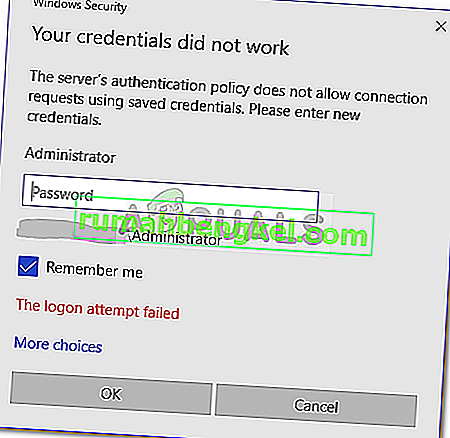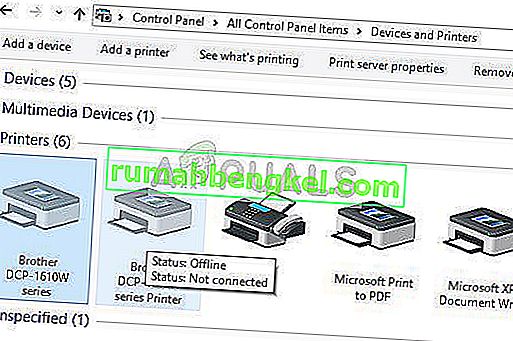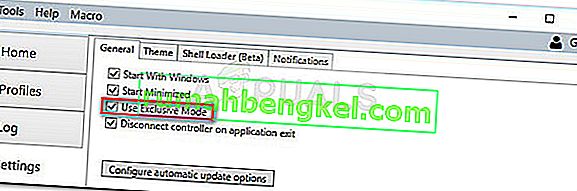El código de error 505 en Android aparece cuando un usuario intenta instalar una aplicación y la instalación falla. El error se debe a que una aplicación tiene problemas con el sistema de permisos. Si bien este código de error no se puede corregir directamente, las versiones más recientes de Android lanzadas después de que el error comenzó a aparecer en noviembre de 2014 pueden resolver el problema. Siga los pasos a continuación para actualizar su dispositivo y eliminar el código de error 505.
Cómo corregir el código de error 505 en Android
Esta guía le mostrará cómo resolver el código de error 505.
Método 1
Si está utilizando Android 5.0 Lollipop, el código de error 505 puede deberse a problemas de compatibilidad con los permisos entre Android 5.0 y las aplicaciones que utilizan Adobe Air. Una solución simple será actualizar su versión de Android. Siga la guía a continuación para actualizar Android. La información a continuación se basa en un LG G4; los nombres de cada palabra en negrita a continuación pueden diferir ligeramente en su dispositivo.
- Visita la aplicación de configuración
- Desplácese hasta la parte inferior y toque Acerca del teléfono
- Toque Centro de actualización
- Toque Actualización de software

- Toque Buscar actualización
- Deje que su dispositivo busque actualizaciones
- Con suerte, habrá una actualización disponible. Si es así, se le pedirá que lo descargue e instale.
- Siga las instrucciones en pantalla para instalar la nueva actualización.
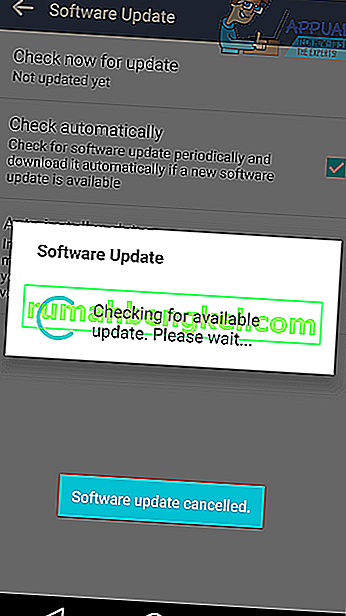
Si no puede actualizar su versión de Android, hay una opción alternativa para usted en el método 2 a continuación.
Método 2
Como no puede descargar una nueva actualización, su única solución será cambiar su versión de Adobe AIR. Primero, es importante verificar en qué versión de Android se encuentra. Siga el primer paso para localizar su versión de Android.
- Visita la aplicación de configuración
- Desplácese hasta la parte inferior y toque Acerca del teléfono
- Toca Información del software
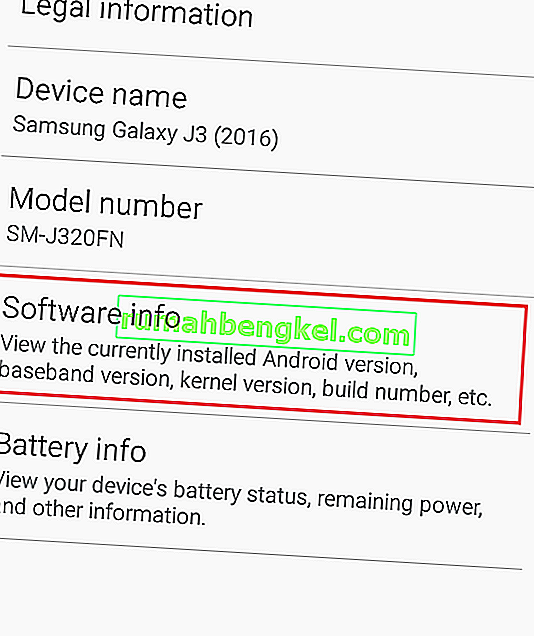
- Ver la información proporcionada en la versión de Android
- Tome nota de su versión de Android para el siguiente paso
- Ahora deberá descargar una versión de Adobe AIR para su dispositivo. La versión que descargue dependerá de la versión de su dispositivo Android.
Si tiene Android 5.0 o una versión anterior:
- visite este sitio en su dispositivo Android
- Desplácese hacia abajo en la página web y toque el enlace de descarga para Adobe AIR 14.0.0.179 Android (14,8 MB)
- Espere a que se descargue el archivo
- Despliega la barra de notificaciones y toca el archivo descargado
- El archivo debería comenzar a instalarse como una aplicación normal
- Si se le solicita, siga los pasos para marcar la casilla de fuentes desconocidas
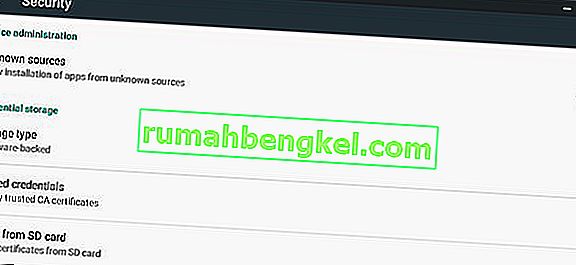
- Reinicie su dispositivo después de la instalación
Si tiene Android 5.0.1 o superior:
- Si tiene Android 5.0.1 o superior, visite la aplicación Google Play Store desde su dispositivo
- Buscar Adobe AIR
- Toque la lista de la tienda de aplicaciones e instale la aplicación. Si ya tiene la aplicación instalada, primero desinstálela y luego instálela nuevamente.
- Reinicie su dispositivo después de la instalación
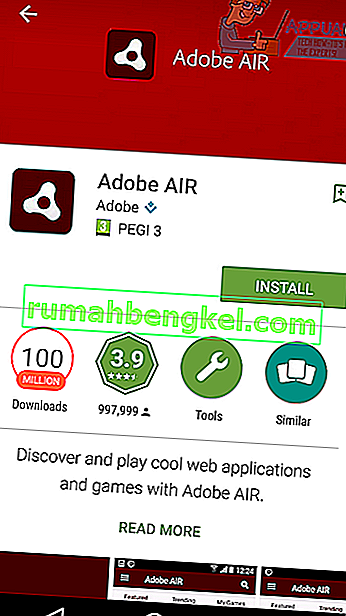
- Una vez que siga los pasos anteriores para su versión particular de Android, podrá continuar funcionando normalmente y el código de error 505 debería ser corregido.
Método 3
A veces, Google PlayStore puede haber adquirido ciertas actualizaciones que impiden que pueda otorgar permisos a las aplicaciones mientras están instaladas y esto puede terminar provocando este error. Por lo tanto, en este paso, desinstalaremos actualizaciones para Google Play Store. Para eso:
- Desbloquea tu dispositivo y navega a la configuración.
- Desplácese hacia abajo y haga clic en la opción "Aplicaciones" .

- Compruebe si puede encontrar "Google PlayStore" en la lista de aplicaciones. De lo contrario, haga clic en los tres puntos en la esquina derecha y seleccione "Mostrar aplicaciones del sistema" .

- Después de seleccionar Google PlayStore, haga clic en los tres puntos en la esquina superior derecha y seleccione la opción "Desinstalar actualizaciones" .
- Espere a que se complete su acción y verifique si el problema persiste.
Método 4
En algunos casos, el error se puede solucionar borrando la caché de Google Play Store. Para poder hacer eso:
- Arrastre hacia abajo el panel de notificaciones y haga clic en configuración.
- Seleccione "Aplicaciones" y luego seleccione "Aplicaciones".
- Haga clic en "Tres puntos" en la parte superior derecha y seleccione "Mostrar aplicaciones del sistema".

- Desplácese hacia abajo y seleccione "Google Play Store".
- Haga clic en "Almacenamiento" y luego seleccione "Borrar caché".

- Verifique si el problema persiste. Si es así, repita este mismo proceso para Google Service Framework y Download Manager.
Método 5: reconfigurar la cuenta de Google
En algunos casos, el error también puede deberse a que la cuenta de Google no esté sincronizada con el dispositivo. Podemos solucionar este problema cerrando la sesión de su cuenta y luego volviendo a iniciarla. Para poder hacer eso:
- Arrastre hacia abajo el panel de notificaciones y seleccione la opción "Configuración" .

- Haga clic en "Cuenta" y luego seleccione Cuenta de Google.
- Seleccione su cuenta con la que está utilizando Play Store y cierre la sesión.
- Ahora, seleccione el botón Iniciar sesión y vuelva a iniciar sesión.
- Verifique si el problema está solucionado.
Nota: También se recomienda borrar el caché que se almacena en su dispositivo Android. Puede hacerlo borrando la partición de caché de su dispositivo. Si el problema persiste, puede realizar un restablecimiento de fábrica.